
INHOUDSOPGAWE:
- Stap 1: INSUMOS DE LA APLICACIÓN
- Stap 2: ARQUITECTURA DE LA SOLUCIÓN
- Stap 3: WS-RPI: ACTUALIZAR LA RASPBERRY PI & INSTALAR CABECERAS DEL OS
- Stap 4: WS-RPI: DESCARGAR EL SOFTWARE DE LA APLICACIÓN
- Stap 5: WS-RPI: INSTALAR LIBRERÍAS NECESARIAS
- Stap 6: WS-RPI: SAMENSTELLING E INSTALAR EL DRIVER DE LA TARJETA INALÁMBRICA
- Stap 7: WS-RPI: INSTALAR HERRAMIENTA AIRCRACK-NG
- Stap 8: WS-RPI: VERIFICAR VERSIÓN DE PYTHON
- Stap 9: WS-RPI: INSTALAR MYSQL
- Stap 10: WS-RPI: INSTALAR NODEJS & EXPRESS
- Stap 11: WS-RPI: CONFIGURACIÓN BASE DE DATOS
- Stap 12: WS-RPI: CONFIGURACIÓN SCRIPT & SERVICIOS
- Stap 13: WS-RPI: INICIAR TAREAS PROGRAMADAS
- Stap 14: WS-RPI: CONFIGURACIÓN DE RED
- Stap 15: WS-RPI: CONFIGURACIÓN PERMANENTE
- Stap 16: WS-RPI: VERIFICAR FUNCIONAMIENTO
- Stap 17: WS-RPI: Estado General Del Dispositivo
- Stap 18: WS-RPI: Cambiar Configuración Del Dispositivo
- Stap 19: DACS: CONFIGURACIÓN
- Stap 20: DACS: INSTALACIÓN DEL AMBIENTE VIRTUALIZADO
- Stap 21: DACS: IMPORTAR EL DISCO EN EL SOFTWARE DE VIRTUALIZACIÓN
- Stap 22: DACS: INICIAR LA MÁQUINA VIRTUAL
- Stap 23: DAC-S: ACCEDER a LA APLICACIÓN DE GESTIÓN
- Stap 24: DAC-S: MENU HOOF
- Stap 25: DAC-S: MENÚ DE CONFIGURACIÓN
- Stap 26: DAC-S: MENÚ “WS-RPI”
- Stap 27: DAC-S: CONFIGURAR EL WS-RPI
- Stap 28: DAC-S: MENÚ “LISTADO DE WS-RPI INALÁMBRICOS”
- Stap 29: DAC-S: MENÚ “PLANO”
- Stap 30: DAC-S: MENÚ “GESTIÓN DE ALERTAS”
- Stap 31: DAC-S: ARQUITECTURA
- Stap 32: DAC-S: ACCEDER AL CÓDIGO FUENTE DEL FRONTEND
- Stap 33: DAC-S: ACCEDER AL CÓDIGO FUENTE DEL BACKEND
- Stap 34: DAC-S: ACCESO a LA BASE DE DATOS
- Outeur John Day [email protected].
- Public 2024-01-30 07:24.
- Laas verander 2025-06-01 06:08.
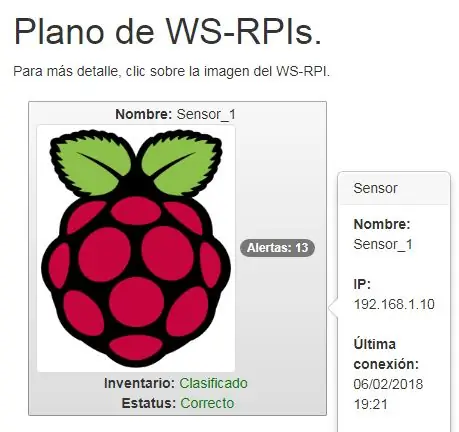
Saludos lectores.
Die huidige instruksies vir die verskaffing van 'n stelsel van monitore en die verskaffing van 'n outomatiese gebruik van Raspberry PI.
Este sistema fue desarrollado como parte de un trabajo of research of tesis de maestría de la Universidad Cenfotec de Costa Rica.
La aplicación esta conformada por dosos elementes, un dispositivo de monitoreo (Rasberry PI) 'n analise van 'n samestelling en patrones de las señales, en 'n caso de detectar algún tipo de anomalía genera las alertas necesarias.
Die instruksies kan verdeel word in verskillende sekondes, sowel as die konstruksie van die monitoreo el cual se denomina WS-RPI.
Stap 1: INSUMOS DE LA APLICACIÓN
- Rasberry PI 3.
- Rasbiese weergawe van die kern 4.9.*.
- Python 2.7.9.
- MySql 14.14.
- Draadlose kaart Alfa AWUS036ACH.
- Knoop 4.8.
- 2 gelei.
- 1 weerstand van 220 Ohm.
- Oracle Virtual Box.
Stap 2: ARQUITECTURA DE LA SOLUCIÓN
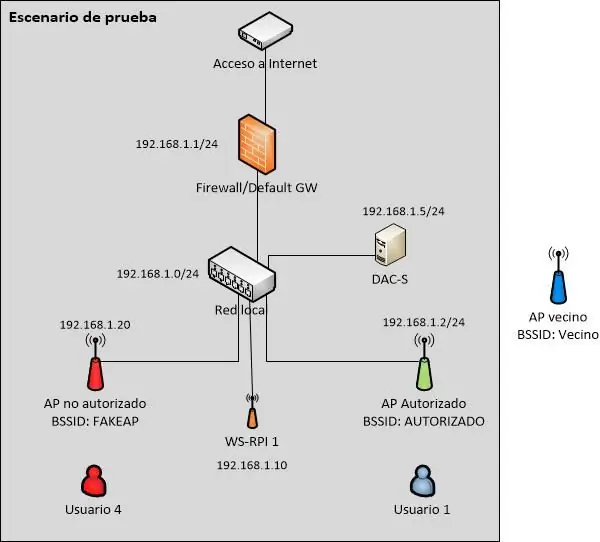
Vir die ontvanger van 'n raamwerk vir die oplossing, benodig ons 'n rooi plaaslike instelling vir 'n installeerbare DAC-S, vir WS-RPI, vir toegang tot 'n outomatiese outomatiese punt.
Ons kan ook 'n plaaslike beeld van 'n rooi plaaslike rooi 192.168.1.0/24-segment sien, en die roete-segmente kan 'n IP-adres van die DAC-S (192.168.1.5) en die WS-RPI (192.168.1.10) deur defekto.
Daar is 'n plaaslike roete wat bestaan uit 'n e -pos met 192.168.1.1, sowel as 'n standaard gateway.
Ons kan ook die outoriteit van die outomatiese verskaffing van 192.168.1.2 en die ESSID “Autorisasie” gebruik.
Stap 3: WS-RPI: ACTUALIZAR LA RASPBERRY PI & INSTALAR CABECERAS DEL OS
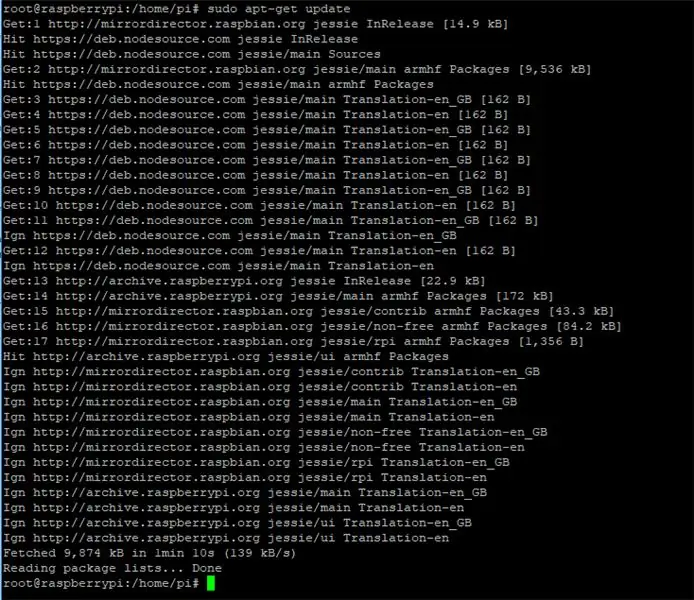
Inisiatief vir framboos PI, kan ons 'n aanvullende mediante interfaz gráfica of mediante SSH (vereiste konfigurasie addisioneel) gee, en ons kan 'n werklike werklike stelsel vir die installering van 'n stelsel van funksionele en funksionele werkverrigtinge komando's:
Meer inligting oor die administrateur:
sudo - su
U kan die volgende kommando's vir die aflaai van die operasionele sisteme en installeerbare funksies:
- geskikte opdatering
- apt-get-opgradering
- sudo apt-get install raspberrypi-kernel-headers
Stap 4: WS-RPI: DESCARGAR EL SOFTWARE DE LA APLICACIÓN
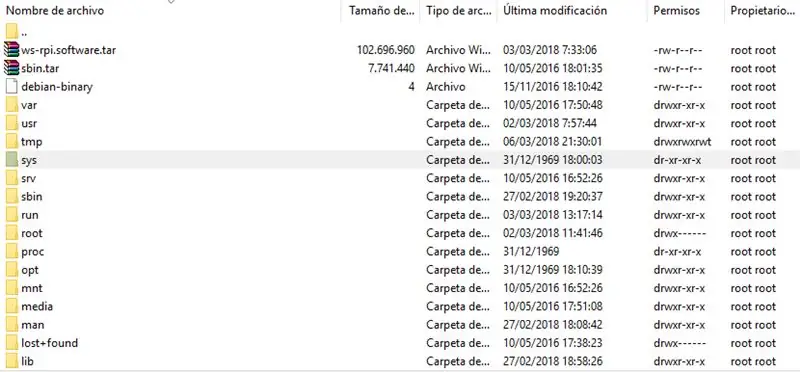
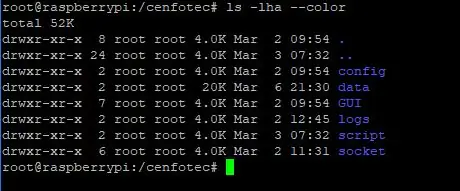
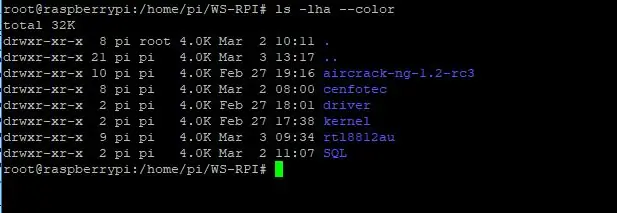
U kan die werklike stelsel van die PI aktueel gebruik, en 'n installasie van WS_RPI installeer, maar dit kan ook afgelaai word deur die argief ws-rpi.software.tar Framboos PI.
Verdere ontledings van kommando's:
- cd /
- teer -xvf ws-rpi.software.tar
Die volledige administrasie van die samestelling van die argiewe, die algemene administrasies en die operasionele stelsel:
- /cenfotect
- huis/pi/WS-RPI/
En dichos directories are encuentran los recursos of software necesarios for instalar and configure la aplicación korrekte siguiendo los pasos especificados en esta guía.
Stap 5: WS-RPI: INSTALAR LIBRERÍAS NECESARIAS
Ons installeer hierdie librerías en herramientas vir die konfigurasie van 'n dispositivo, maar ons kan ook die volgende kommando's uitvoer:
- apt-get installeer libc6-dev
- apt-get installeer bc
- apt-get installeer libssl-dev libnl-3-dev libnl-genl-3-dev ethtool
Stap 6: WS-RPI: SAMENSTELLING E INSTALAR EL DRIVER DE LA TARJETA INALÁMBRICA
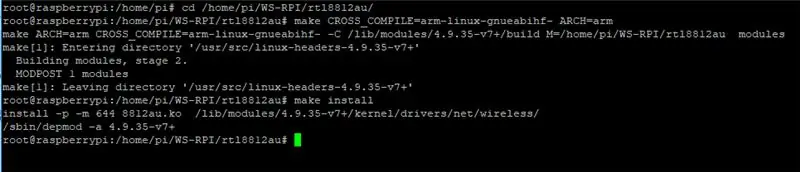
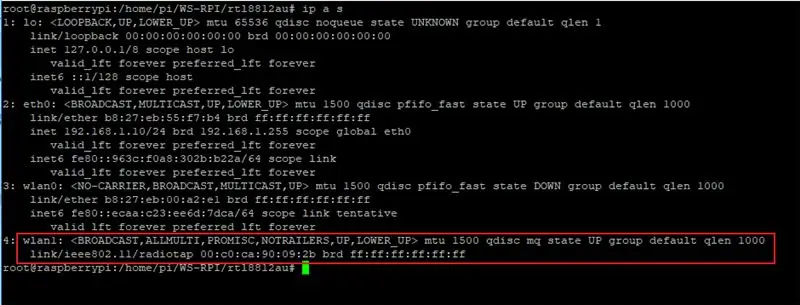
El grupo de investigación decidió utilizar la tarjeta inalámbrica modelo Alfa AWUS036ACH for realizar las funciones de escaneo de señales, debido a que la tarjeta integrada de la PI no soporta trabajara and modo monitor y no pose soporte para trabajar en 8
Vir die gebruik van die boek kan ons die instruksies vir die gebruik van die bestuurder van die bestuurder saamstel, maar ons kan ook nie die dokumente vir ons gebruik nie.
Antes de compilar el driver lo primero que se debe garantizar es que la tarjeta esté conectada a la PI, y se procede a ejecutar los signuientes comandos:
- cd/home/pi/WS-RPI/rtl8812au/
- maak CROSS_COMPILE = arm-linux-gnueabihf- ARCH = arm
- installeer
Verwys na die korrekte korrektheid van die bestuurder:
init 6
U kan ook die framboos herwin, ons kan die korrekte elemente in die korrekte weergawe van die PI herken:
ip a s
Stap 7: WS-RPI: INSTALAR HERRAMIENTA AIRCRACK-NG
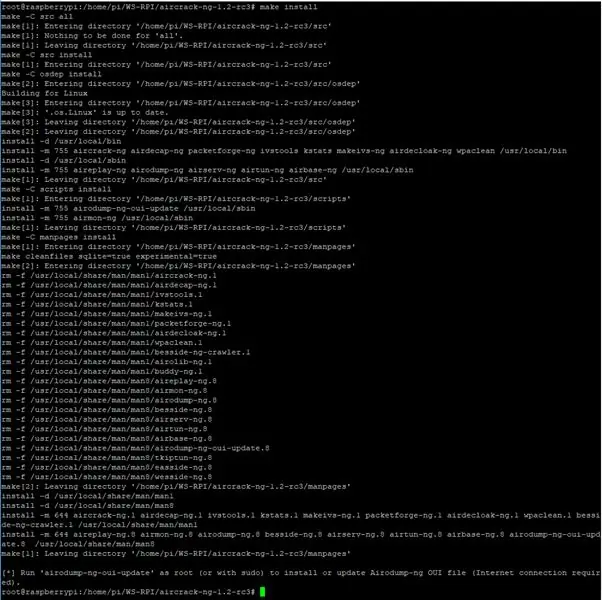

U kan 'n installeer vir 'n vliegtuigrek, maar dit is ook moontlik om die volgende te doen
komando's:
- cd /home/pi/WS-RPI/aircrack-ng-1.2-rc3/
- maak
- installeer
- airodump-ng-oui-opdatering
Stap 8: WS-RPI: VERIFICAR VERSIÓN DE PYTHON

Die funksies van Python 2.7 kan ook gebruik word om die program langer te maak, maar dit is ook moontlik om die funksie van die PI -funksie te verifieer:
Python -V
Stap 9: WS-RPI: INSTALAR MYSQL
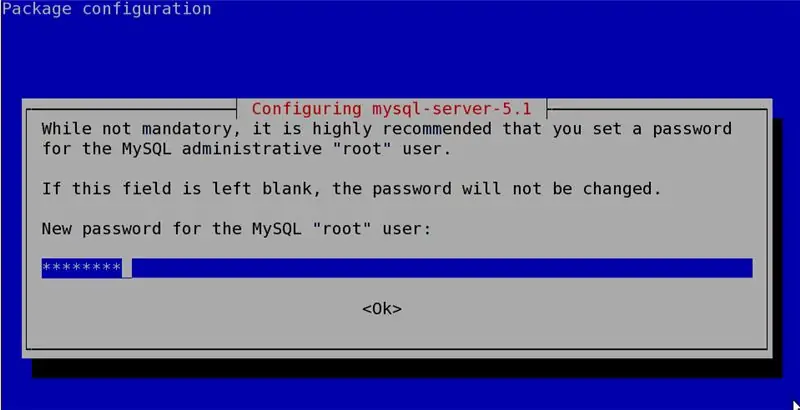
Ons kan ook MySQL installeer en ons kan afhanklik wees van die funksionering van die hergebruik van data vir die hergebruik van die PI. Vir die volgende kan die volgende kommando's:
- apt-get installeer python2.7-mysqldb
- apt-get installeer mysql-server --fix-missing
Die installeerprogram kan vir my gebruik word om 'n beheerde administrasie van MySQL te bekom, maar dit kan ook 'n ingeligte kontrole van 'n gebrek aan: R45p1Mysql2017.
Posterior en die oprigting van 'n basiese aanname kan die installasie vir die finale voltooiing oplos.
Stap 10: WS-RPI: INSTALAR NODEJS & EXPRESS
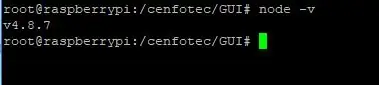
La GUI de la aplicación se desarrollóutilizando el lenguaje de programación NodeJS 4.8, Raspberry por defecto trae instalado este lenguaje, pero es una versión bastante desactualizada, para actualizar los binarios a la versión requerida se deben ejecutar los sigientes
- curl -sL https://deb.nodesource.com/setup_4.x | sudo bash -
- apt -get installeer nodejs -y
- apt-get install node-gyp
U kan die nodige instruksies sien:
node -v
Die algemene weergawe is 4.8.7.
Ons kan ook 'n beroep doen op die tapyt, en ons kan die volgende afhanklikes installeer:
- cd/cenfotec/GUI/
- npm installeer
Stap 11: WS-RPI: CONFIGURACIÓN BASE DE DATOS
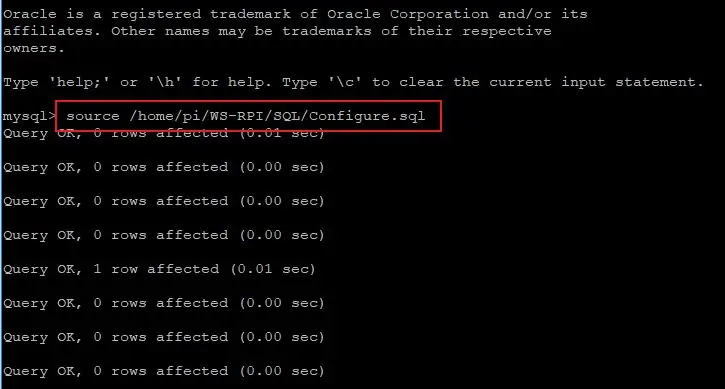
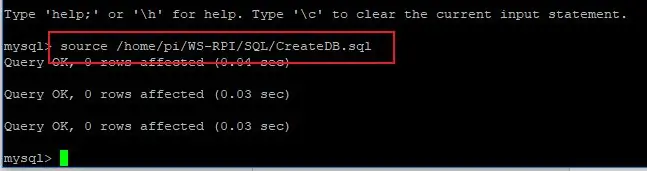
Ons kan die gebruik van 'n superadministrateur van MySQL en die beheerde programme vir ons installeer.
U kan mySQL administratiewe administrasie van die volgende kommando gebruik:
/home/pi/WS-RPI/SQL/Configure.sql
Die basiese gegewens kan geskep word:
bron /home/pi/WS-RPI/SQL/CreateDB.sql
Kyk na die gestelde MySql -kommando:
uitgang
Stap 12: WS-RPI: CONFIGURACIÓN SCRIPT & SERVICIOS
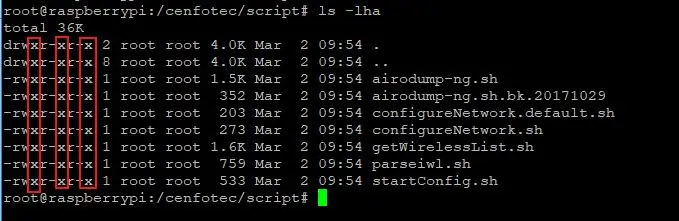
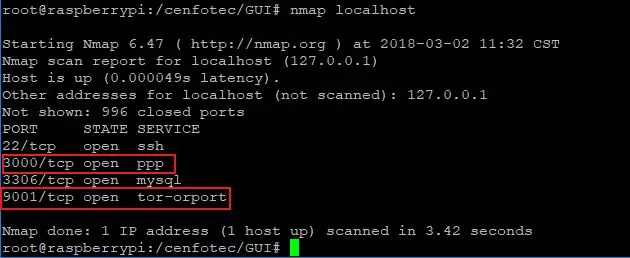
Ejecutamos los siguientes comandos for realizar las configuraciones:
- cd/cenfotec/script/
- chmod +x *
Kyk na al die skrifte wat ons met permisos de ejecución kan doen:
ls -lha
U kan ook die volgende dienste aanskaf:
- cd/cenfotec/GUI/
- ewig -diens installeer wips -gui -script bin/www -p $ (dirname "$ (wat vir altyd)") -e "PATH =/usr/local/bin: $ PATH"
- forever -service installeer socket -py -s /cenfotec/socket/main.py -f "-c '/usr/bin/python'"
Ahora se inician los servicios creados en los pasos anteriores:
- diens socket-py begin
- diens wips-gui begin
Ons kan seker maak dat ons die regte diens kan verifieer dat ons 3000 jaar en 9001 kan voorsien:
nmap localhost
Stap 13: WS-RPI: INICIAR TAREAS PROGRAMADAS
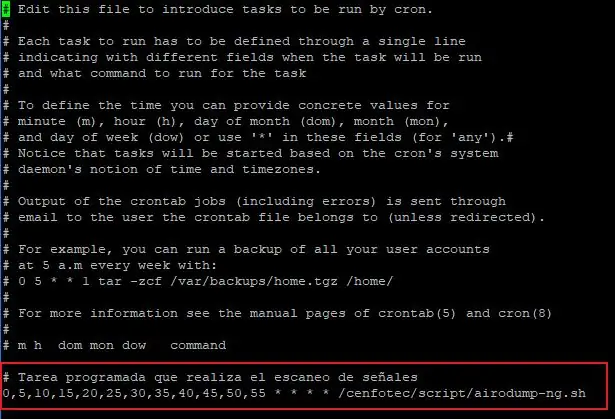

Kyk na die volgende programme:
- diens cron herlaai
- update-rc.d cron aktiveer 2 3 4 5
- crontab -e
Kyk na die volgende inhoud van die finale argief:
# Tarea programada que realiza el escaneo de señales0, 5, 10, 15, 20, 25, 30, 35, 40, 45, 50, 55 * * * * /cenfotec/script/airodump-ng.sh
Stap 14: WS-RPI: CONFIGURACIÓN DE RED
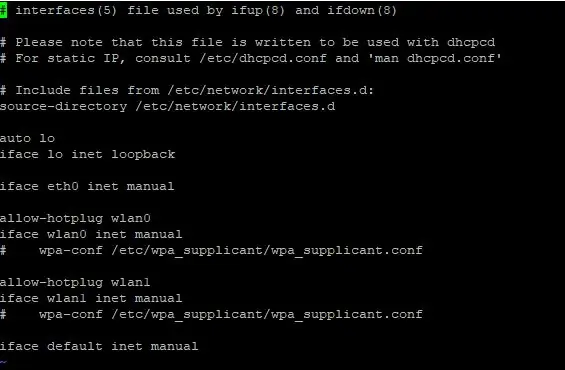
Ons kan ook 'n konfigurasie van 'n rooi de la PI, 'n konfigurasie vir die konfigurasie van die see, 'n installasie van 'n monitoreo, en 'n ander raamwerk vir defekto, ens. de su preferencia, para este caso se utilizara vi.
Ejecutamos el siguiente comando:
vi/etc/network/interfaces
Dejamos el archivo de configuración de la siguiente manera:
# koppelvlak (5) lêer wat deur ifup (8) en ifdown (8) gebruik word# Let asseblief daarop dat hierdie lêer geskryf is om saam met dhcpcd te gebruik# Raadpleeg /etc/dhcpcd.conf en 'man dhcpcd.conf'# vir statiese IP# Sluit lêers in van /etc/network/interfaces.d: source-directory /etc/network/interfaces.dauto lo iface lo inet loopbackiface eth0 inet manualallow-hotplug wlan0 iface wlan0 inet manual # wpa-conf /etc/wpa_supplicant/wpa_supplicant.confallow -koppel wlan1 iface wlan1 inet handleiding # wpa-conf /etc/wpa_supplicant/wpa_supplicant.confiface standaard inet handleiding
Stap 15: WS-RPI: CONFIGURACIÓN PERMANENTE
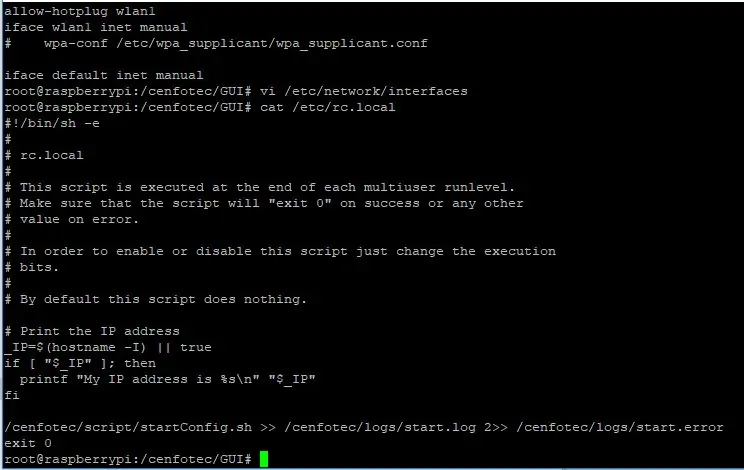
Die konfigurasie van die script kan die konfigurasie van 'n funksionele stelsel:
vi /etc/rc.local
Agregamos el siguiente contenido al final del archivo:
/cenfotec/script/startConfig.sh >> /cenfotec/logs/start.log 2 >> /cenfotec/logs/start.errorexit 0
Stap 16: WS-RPI: VERIFICAR FUNCIONAMIENTO
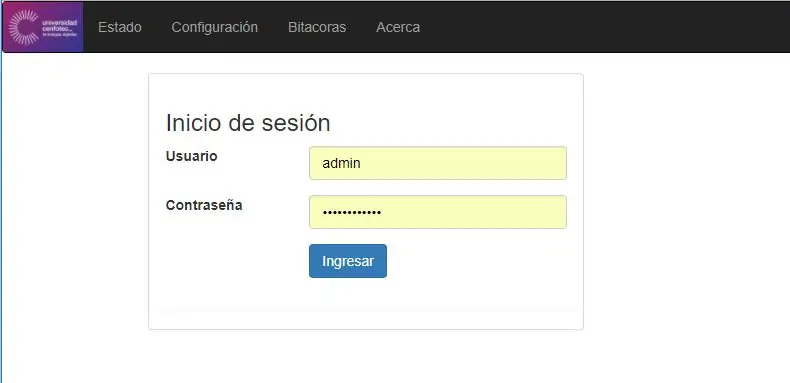

Una finalisering van die konfigurasie kan in die eerste plek uitgevoer word:
init 6
U kan ook 'n volledige lys van kleurveranderings in die vorm gebruik, maar dit is ook 'n aanduiding van die korrekte korrektheid van die funksie. Die rooi rigting wat ons kan gebruik, is 192.168.1.10.
As u 'n bladsy wil gebruik om 'n rekenaar te gebruik, kan u 'n foutiewe segment van die rooi posisies in ons webwerf gebruik:
192.168.1.10:3000/
U kan die konfigurasie van die GUI vir die administrasie van die administrasie gebruik, sowel as die standaardgebruiker van admin en defaultAdmin respectivamente.
Stap 17: WS-RPI: Estado General Del Dispositivo
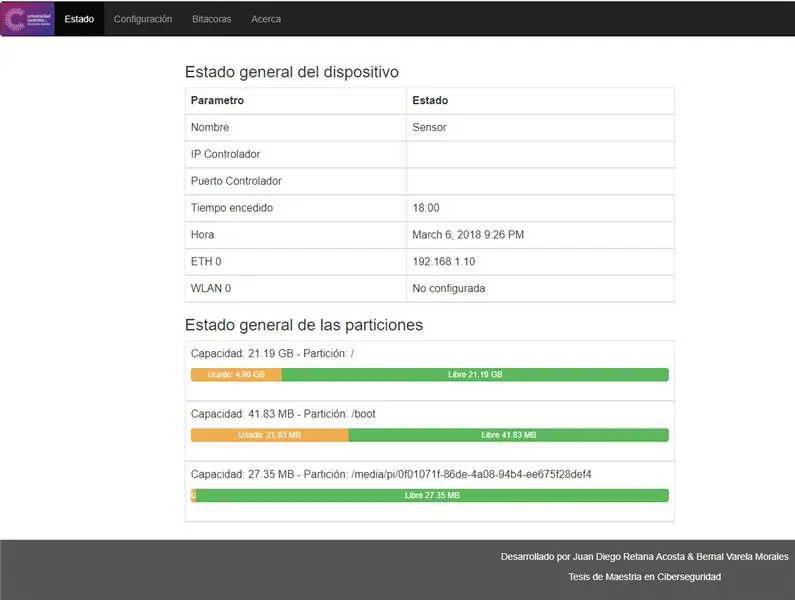
In die eerste plek kan die WS-RPI-stelsel 'n algemene beskrywing van 'n algemene afdeling, 'n rooi, 'n beheerde bestuurder, 'n bestuurder se bestuur, 'n lys, 'n roete, 'n roete of 'n las van die deeltjies gee.
Stap 18: WS-RPI: Cambiar Configuración Del Dispositivo
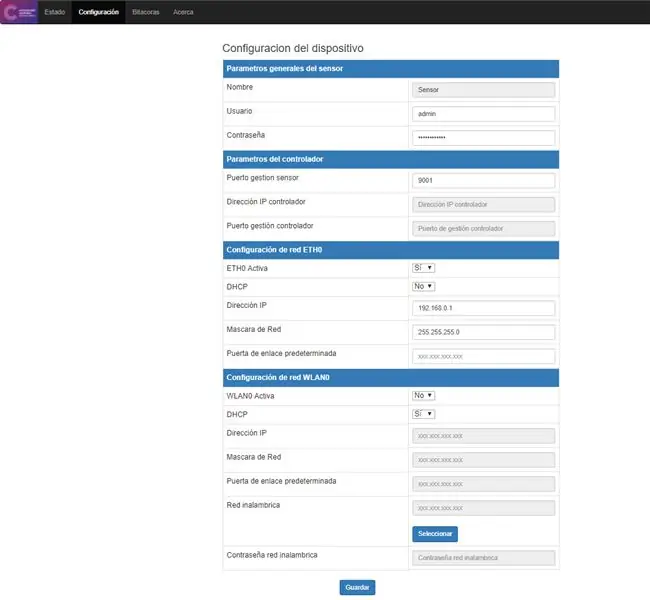
In die eerste plek kan die WS-RPI-stelsel 'n algemene beskrywing van 'n algemene afdeling, 'n rooi, 'n beheerde bestuurder, 'n bestuurder se bestuur, 'n lys, 'n roete, 'n roete of 'n las van die deeltjies gee.
Een caso de que se cambiar la configuración del dispositivo basis van data, entre otros.
Stap 19: DACS: CONFIGURACIÓN
Die DAC-S-stelsel kan 'n moderne, diskotekse of virtuele sagteware vir VirtualBox of VMware Workstation Player gebruik.
Die virtuele virtuele weergawe kan die volgende URL aflaai: DAC-S Disco Virtual.
U kan ook 'n virtuele diskotek en sagteware vir virtuele en elektroniese sagteware, vir DAC-S-outomatisering en vir 'n omskakeling in ons stelsel gebruik.
Stap 20: DACS: INSTALACIÓN DEL AMBIENTE VIRTUALIZADO

Installeer die virtuele sagteware vir “VirtualBox”, beskikbaar op die webwerf:
Verskeie virtuele argiewe en 'n gids om toegang te verkry tot die gebruiksaanwysings.
Stap 21: DACS: IMPORTAR EL DISCO EN EL SOFTWARE DE VIRTUALIZACIÓN
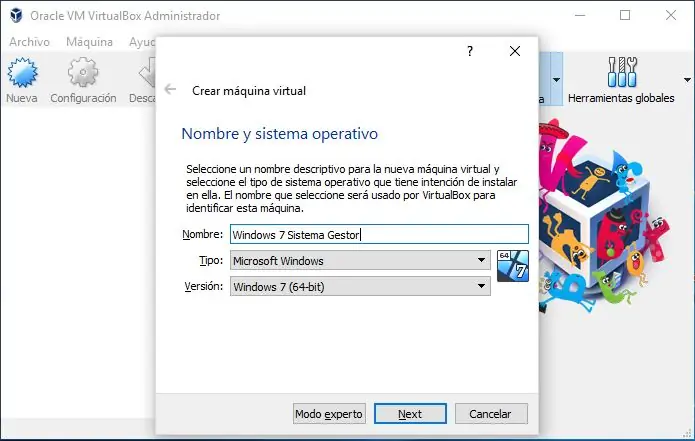
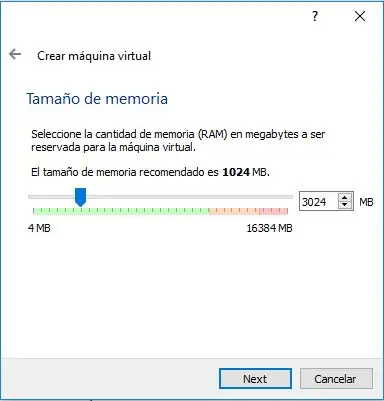
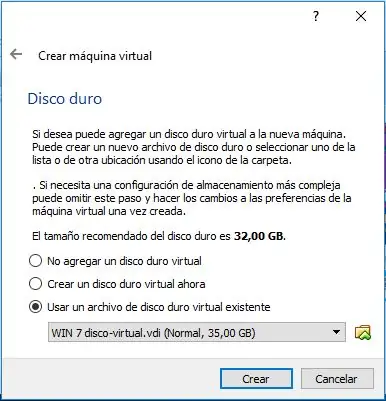
Vir die virtuele disco en die virtuele sagteware van Oracle VirtualBox kan ons die volgende funksies uitvoer:
- Sagteware vir virtuele gebruik "VirtualBox".
- Klik op "Nueva", kies 'n nommer en kies 'n operasionele stelsel vir "Microsoft Windows", "Windows 7 (64-bis)", en klik op "Volgende".
- Kies 'n virtuele geheue vir geheue.
- Die keuse van 'n disko vir die keuse van 'virtuele bestaan'. Klik hier om die tapyt, die virtuele disko en die virtuele menus van die disko te kies "WEN 7 disco-virtuele".
- Klik op "Crear".
Stap 22: DACS: INICIAR LA MÁQUINA VIRTUAL
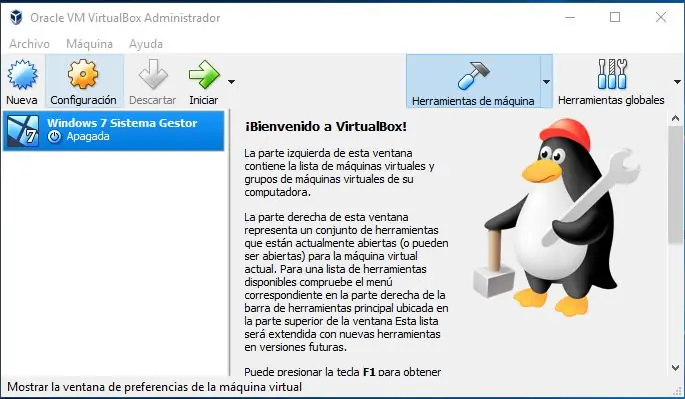
Para iniciar la máquina virtuele, klik op die "Iniciar" en die funksie om die operasionele stelsel te beskryf.
Stap 23: DAC-S: ACCEDER a LA APLICACIÓN DE GESTIÓN
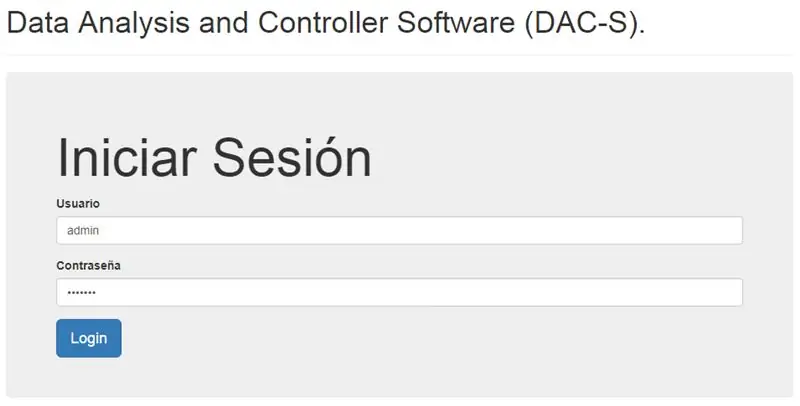
U kan 'n virtuele virtuele inskrywing gebruik om die funksie van die DAC-S-funksie toe te pas:
'N Navorsing, byvoorbeeld: Google Chrome.
U kan die volgende regisseurs en e-posse besoek: https:// localhost: 8080/dac-s/login
Ingresar el usuario y contraseña. Gebruikers vir defekto is "admin" en "contr122".
Stap 24: DAC-S: MENU HOOF
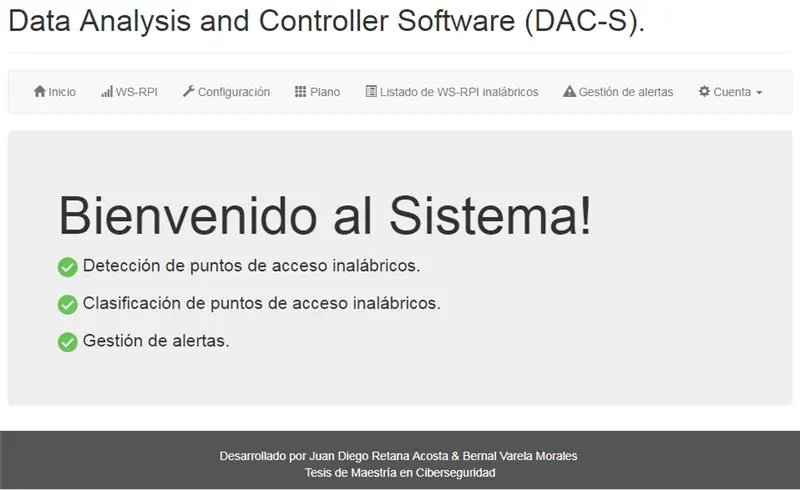
Ons kan die oorspronklike bespreking sien.
Stap 25: DAC-S: MENÚ DE CONFIGURACIÓN
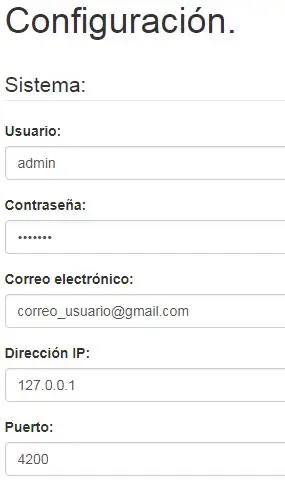
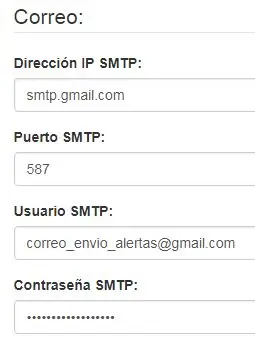
Antes de utilizar el DAC-S se recomienda revisar and configar los parámetros requeridos por la aplicación para su funcionamiento.
Daar is verskillende tipes sekondes:
- Stelsel: Die belangrikste skoolhoof van die "Correo electrónico", en die korrekte al cual desea recibir notificaciones.
- Gegewensbasis: Ons kan 'n gegewe databasis vir die virtuele vorm van 'n enkele lys van funksies aanpas.
- Correo: Corresponde a la data de configuración del servidor de correo que utilizará la aplicación para el envío of notificaciones. En este caso se esta utilizando Gmail como servidor de correo. Vir die konfigurasie van 'Usuario SMTP' kan ons 'n korrespondente e -posadres van Gmail ontvang wat van die kennisgewings afkomstig is.
Stap 26: DAC-S: MENÚ “WS-RPI”
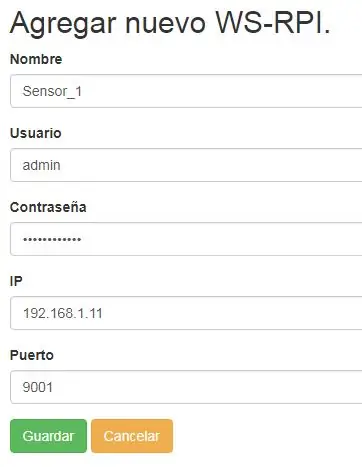
U kan ook die WS-RPI (Wireless sensor Raspberry PI) toelaat:
-
Klik hier op die ikono + die kleurverdeling, die belangrikste weergawes van die volgende:
- Naam: Naam vir die identifisering van WS-RPI.
- Gebruikershandleiding: WS-RPI-gebruik
- Kontras: WSA-RPI-inhoud
- IP: Dirección de red asign for WS-RPI.
- Puerto: puerto para establecer la conexión con el WS-RPI.
- Klik op die knoppie “Guardar”. Seguidamente se mostrará el WS-RPI en el listado.
Stap 27: DAC-S: CONFIGURAR EL WS-RPI
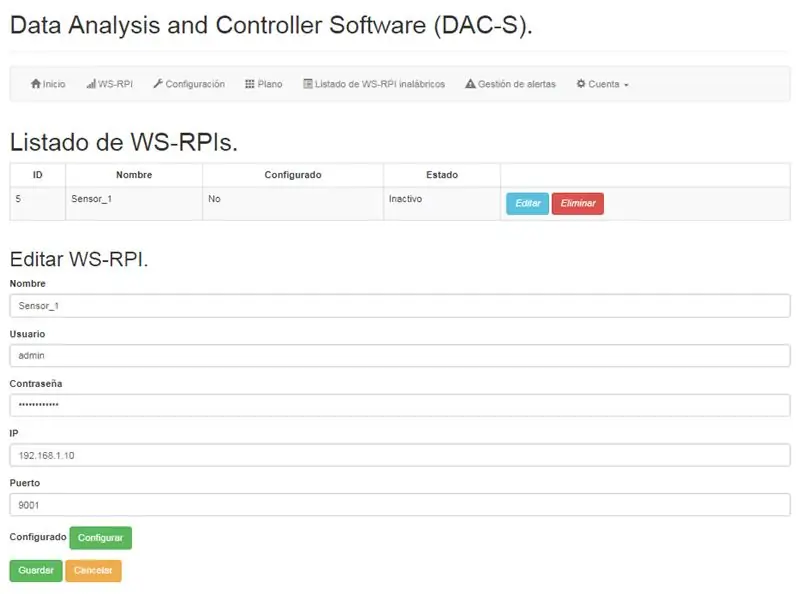
Een van die belangrikste items in die WS-RPI-reeks, wat ook die basiese weergawe van "Editar" is. Vir die konfigurasie en verifikasie van 'n stelsel wat verband hou met die WS-RPI, klik hier op die "Configurar". Ons kan die korrekte weergawe van die WS-RPI-konfigurasie reguleer.
U kan ook die konfigurasie van hierdie funksie in die huidige stad "Estado" gebruik:
- “Activo”: Betekenis van WS-RPI se funksie vir die operasie
- “Inaktief”: Die WS-RPI kan nie 'n enkele operasie inhou nie.
Laastens kan ons 'n "wagter" vir die cambios gebruik.
Stap 28: DAC-S: MENÚ “LISTADO DE WS-RPI INALÁMBRICOS”
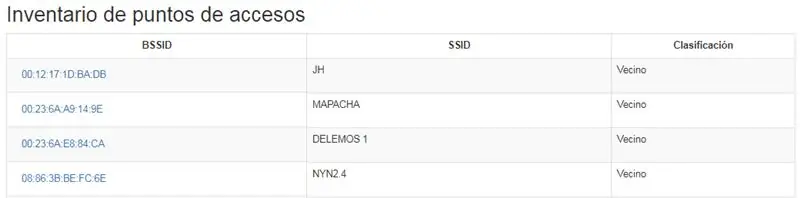
Die WS-RPI-lys kan 'n aktiwiteit hê. Para cada WS-RPI kan 'n groot aantal werklike operasies aanbied.
- Opvoedkundige inligting: Ons kan 'n groot aantal “uitvindings” in die WS-RPI-lys kies.
- Almacenar el listado de puntos de acceso al dar clic sobre el botón “Guardar”,.
- Clasificar Puntos de Acceso: Ons kan ook 'n 'ClasificarAP' vir die klassifikasie van 'n nuutste maatstaf toelaat.
Stap 29: DAC-S: MENÚ “PLANO”
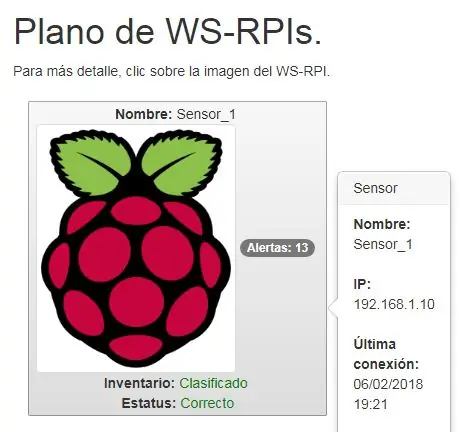
Muestra de forma gráfica los WS-RPI agregados en el DAC-S. Para cada WS-RPI-konfigurasie vir die volgende belangrike inligting:
- Naam: ooreenstemmende al nombre del WS-RPI.
- Inventaris: 'n groot aantal van die belangrikste (Sin inventario, Guardado y Clasificado), meer as 'n klassieke indeling wat in die WS-RPI gegenereer kan word met 'n gegewe gegrond op 'n soortgelyke vergelyking de acceso inalámbricos detectados y si correspondonde generar alertas.
- Estatus: puede tener los siguientes valores (Sin estatus, Problema de configuración, Sin comunicación y Correcto), en kan aanlyn gekies word.
- Waarskuwings: die waarskuwing van die WS-RPI kan nie meer as 'n ander gegewe word nie.
- Daar is meer inligting: ons kan ook 'n prentjie van WS-RPI sien wat meer inligting bied oor die IP-adres.
Stap 30: DAC-S: MENÚ “GESTIÓN DE ALERTAS”
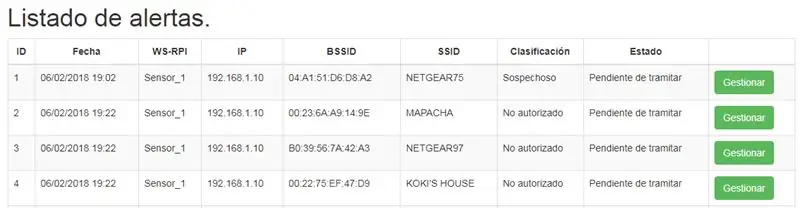
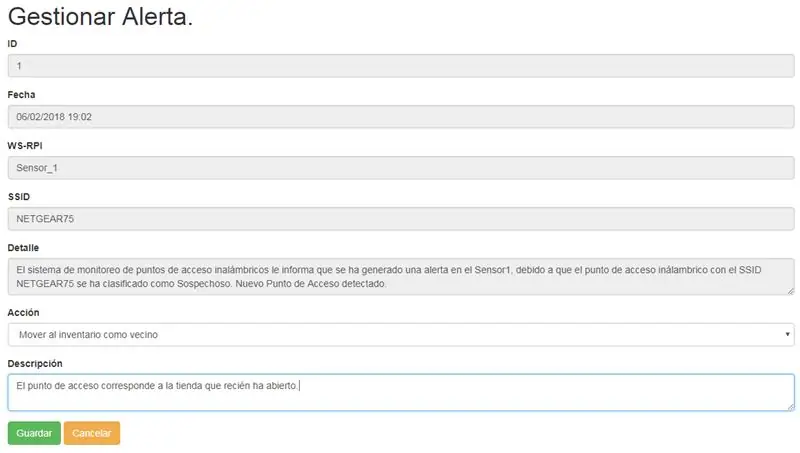

Dit is 'n lys van die waarskuwings wat ons kan genereer. Belangrike kenmerke vir die waarskuwing van 'n algemene administrasie kan 'n kennisgewing van 'n algemene administrateur vir die gebeurtenis inhou.
Vir 'n visuele weergawe kan 'n mens 'n waarskuwing en 'n wagwoord gebruik, maar dit kan ook in die basiese term "gestionar" gebruik word.
Los campos en los que debe prestar más atención son:
- Besonderhede: Opsies kan nie meer in detail opgeneem word nie.
- Toegang: Die administratiewe kriterium vir die aplicación, die keuse van 'n dag, en die waarde van 'Mover al inventario como vecino', is belangrik 'n basiese gegewens vir ons.
- Beskrywing: Die administrasie van die administrasie kan 'n oomblik vir 'n waarskuwing gebruik word.
Para gestionar la alerta, klik op die woord “Guardar”.
Die stelsel kan 'n lys van die waarskuwings vir 'n "Tramitada" gee.
Stap 31: DAC-S: ARQUITECTURA
Die DAC-S is 'n samestelling vir die deel, die visuele deel van die gebruik van die voorkant (voorkant) en die verwerking van die proses (agterkant)
Tegnologie gebruik:
- Hoekig 4
- Springstewel
- Webdiensrus
- JPA
- Hibernate
- Mysql
Herramientas de desarrollo:
- Spring Tool Suite
- Verhewe teks
- MySQL werkbank
Voorkant:
Dit is 'n visuele weergawe van die gebruiker met die interaksie met die toepassing. Esta desarrollado en Angular, un framework of JavaScript de côdigo abierto, mantenido por Google.
Stap 32: DAC-S: ACCEDER AL CÓDIGO FUENTE DEL FRONTEND
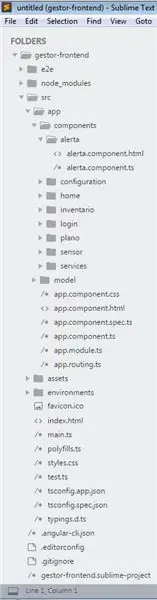
Pas vir die toediening van die agterkant:
- U kan die regisseur "sublime_text - Acceso directo" sien.
- In hierdie geval kan ons ook 'n kliek vir die herramienta de desarrollo gee.
Stap 33: DAC-S: ACCEDER AL CÓDIGO FUENTE DEL BACKEND
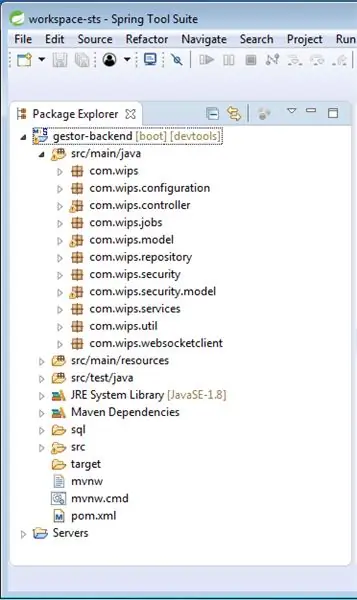
Die belangrikste komponente van die volgende elemente:
Servicios Web Rest: la interacción entre el Frontend y el Backend is a a través de service web. Estos servicios reciben las peticiones, ejecutan la lógica de processamiento and devuelven respuesta a la aplicación del usuario
Los servicios web están desarrollados en java. Ons gebruik die springprogramme van Spring (Spring Tool Suite).
Para más detalle acerca el código del Backend:
- U kan die regisseur "STS - Toegang tot direkte" gebruik.
- Sien die IDE de desarrollo con el código fuente del proyecto para su análisis.
Stap 34: DAC-S: ACCESO a LA BASE DE DATOS
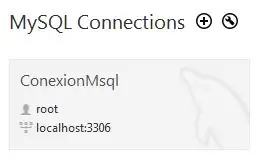
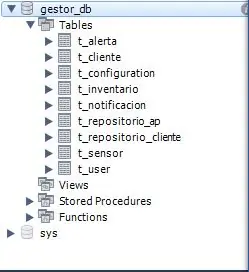
Die basiese data -gebruik van MySQL, tegnologie vir die gebruik en gebruik van eenvoudige funksies.
Vir die kodeerder kan ons die gegewens baseer:
- U kan die regisseur vir 'MySQL Workbench - Acceso directo' raadpleeg.
- Klik hier om die funksie van 'n ander persoon in ag te neem.
- Ons bied 'n basis vir die gebruik van 'ConexiónMsql'.
- Klik hier om die koneksie vir 'n gegewe databasis toe te pas.
- U kan die IDE met die basiese gegewens en die respekvolle strukture van die komponente opstel.
Aanbeveel:
LoRa-gebaseerde visuele moniteringstelsel vir landbou Iot - Die ontwerp van 'n front -toepassing met behulp van Firebase & Angular: 10 stappe

LoRa-gebaseerde visuele moniteringstelsel vir landbou Iot | Die ontwerp van 'n front -toepassing met Firebase & Angular: In die vorige hoofstuk praat ons oor hoe die sensors met die loRa -module werk om die Firebase Realtime -databasis te vul, en ons het die diagram op 'n baie hoë vlak gesien hoe ons hele projek werk. In hierdie hoofstuk sal ons praat oor hoe ons kan
Weer -moniteringstelsel met behulp van Raspberry Pi3 en DHT11 -sensor: 4 stappe

Weer -moniteringstelsel met behulp van Raspberry Pi3 en DHT11 -sensor: In hierdie tutoriaal sal ek jou wys hoe om die DHT11 aan die Raspberry Pi te koppel en die humiditeits- en temperatuurmetings na 'n LCD te stuur. wat digitale temperatuur en humiditeit bied
Raspberry Pi -moniteringstelsel via OLED -skermmodule: 5 stappe

Raspberry Pi -moniteringstelsel via OLED -skermmodule: In hierdie handleiding sal ek verduidelik hoe u 'n 0,96 duim OLED -skermmodule opstel om die stelselinligting van Raspberry Pi 4 Model B op te stel met behulp van die I2C -koppelvlak
Skep e-poswaarskuwings vir NCD-draadlose temperatuur- en humiditeitsensor met behulp van Node-Red: 22 stappe

E-poswaarskuwings vir NCD-draadlose temperatuur- en humiditeitsensor met behulp van Node-Red: Ons gebruik die temperatuur- en humiditeitsensor van NCD hier, maar die stappe bly dieselfde vir enige van die ncd-produkte, so as u ander ncd-draadlose sensors het, kan u kyk ook langsaan. Deur middel van die stop van hierdie teks, moet u
Skrip na konfigurasies van Linksys draadlose toegangspunte: 5 stappe

Skrip na rugsteun Linksys draadlose toegangspuntkonfigurasies: hierdie instruksies sal 'n skrif wys wat gebruik kan word om die rugsteun van die konfigurasies van die draadlose toegangspunte van Linksys te outomatiseer. Eintlik kan dit maklik aangepas word om byna enige linksys -toestel te rugsteun
